Proteggere l'app Power BI con Face ID, Touch ID, passcode o dati biometrici
In molti casi, i dati gestiti in Power BI sono riservati e devono essere protetti e accessibili solo dagli utenti autorizzati.
Le app Power BI per iOS e Android consentono di proteggere i dati configurando un'identificazione aggiuntiva. Quindi, ogni volta che l'app viene avviata o portata in primo piano, verrà richiesta l'identificazione. In iOS questo significa fornire Face ID, Touch ID o passcode. In Android significa fornire dati biometrici (ID impronta digitale).
Si applica a:
 |
 |
 |
 |
|---|---|---|---|
| iPhone | iPad | Telefoni Android | Tablet Android |
Attivare Face ID, Touch ID o passcode in iOS
Per usare un'identificazione aggiuntiva nell'app Power BI per dispositivi mobili per iOS, passare all'impostazione dell'app in Privacy e sicurezza. Vedrai l'opzione per attivare Face ID, Touch ID o passcode. Le opzioni visualizzate dipendono dalle funzionalità del dispositivo.

Quando questa impostazione è attivata, ogni volta che si avvia l'app o la si porta in primo piano, verrà chiesto di specificare l'ID prima di poter accedere all'app.
Il tipo di ID che verrà richiesto di fornire dipende dalle funzionalità del dispositivo. Se il dispositivo supporta Face ID, dovrai usare Face ID. Se supporta Touch ID, dovrai usare Touch ID. Se nessuno dei due è supportato, sarà necessario fornire un passcode. L'immagine seguente mostra la schermata di autenticazione face ID.
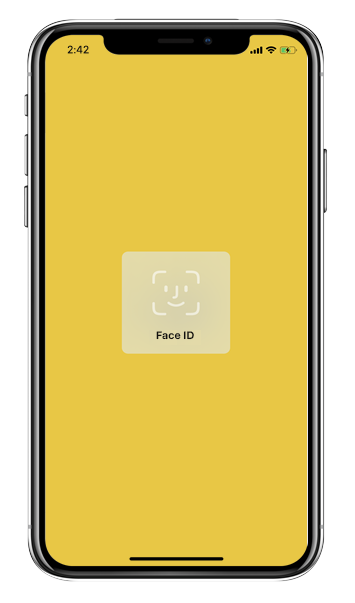
Attivare i dati biometrici (ID impronta digitale) in Android
Per usare un'identificazione aggiuntiva nell'app Power BI per dispositivi mobili per Android, passare all'impostazione dell'app in Privacy e sicurezza. Verrà visualizzata l'opzione per attivare i dati biometrici.
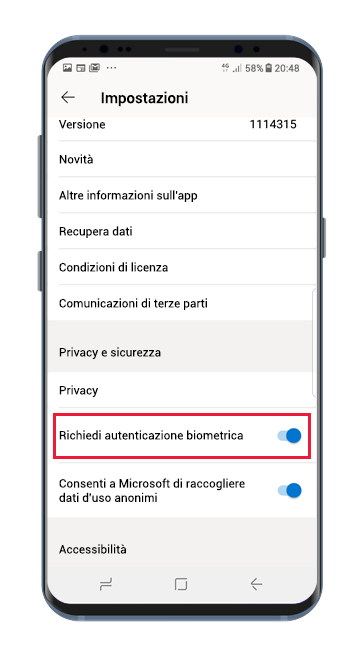
Quando questa impostazione è attivata, ogni volta che si avvia l'app o la si porta in primo piano, verrà chiesto di fornire i dati biometrici (ID impronta digitale) prima di poter accedere all'app.
L'immagine seguente mostra la schermata di autenticazione con impronta digitale.

Nota
Per poter usare l'impostazione Richiedi autenticazione biometrica dell'app per dispositivi mobili, è prima necessario configurare la biometria nel dispositivo Android. Se il dispositivo non supporta la biometria, non sarà possibile proteggere l'accesso ai dati di Power BI usando questa impostazione dell'app per dispositivi mobili.
Se l'amministratore ha attivato in remoto l'accesso sicuro per l'app per dispositivi mobili, è necessario configurare la biometria nel dispositivo per accedere all'app, se non è già stato fatto. Se il dispositivo non supporta la biometria, l'impostazione remota non influisce sull'utente. L'accesso all'app per dispositivi mobili rimarrà non protetto.
Applicazione MDM dell'accesso sicuro all'app Power BI per dispositivi mobili.
Alcune organizzazioni hanno criteri di sicurezza e requisiti di conformità che applicano un'identificazione aggiuntiva prima di poter accedere ai dati sensibili aziendali.
A tale scopo, l'app Power BI per dispositivi mobili consente agli amministratori di controllare l'impostazione di accesso sicuro dell'app per dispositivi mobili eseguendo il push delle impostazioni di configurazione delle app da Microsoft Intune e da altre soluzioni di gestione dei dispositivi mobili (MDM). Amministrazione possono usare i criteri di protezione delle app per attivare questa impostazione per tutti gli utenti o per un gruppo di utenti. Per informazioni dettagliate, vedere Usare MDM per configurare in remoto l'app Power BI per dispositivi mobili.